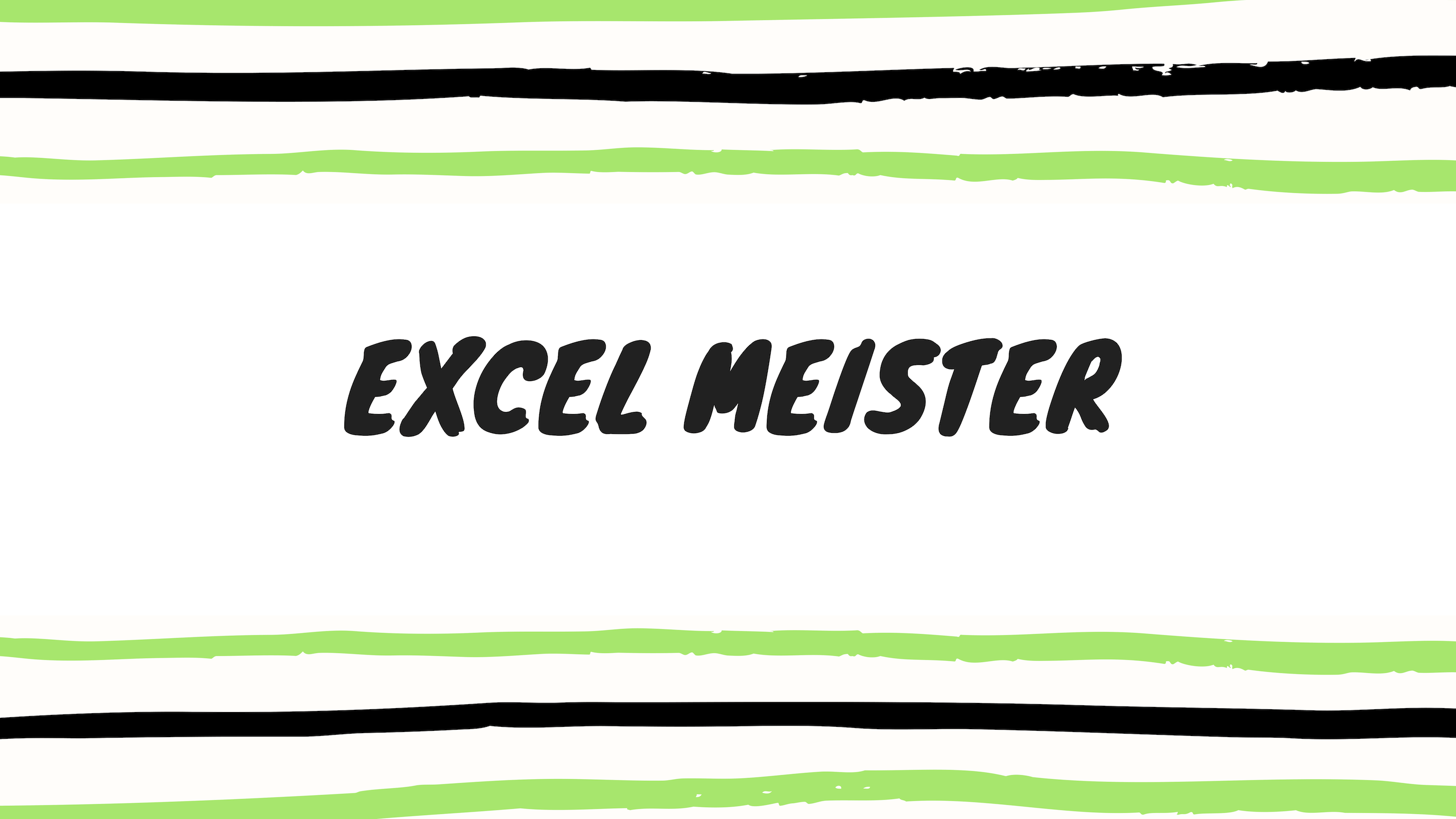演算子について
演算子は加算や乗算など数値を計算するためのものや、等号や不等号など比較するためのものなど、様々な演算子がありますのでそれぞれの使い方を覚えていきましょう!
演算子の使い方
基本的な演算子の使い方は、セルの先頭に「=(イコール)」を記述することで数式有効となります。例えば「1+1」と入力するだけでは文字として扱われますのでご注意ください
「=1+1」と入力することで初めて数式として認識してくれます。
「1」や「2」などの数値だけでなく、セルを参照することも可能です。
演算子の種類
Excelの演算子には、算術演算子・比較演算子・文字列連結演算子・参照演算子の4種類があります。
算術演算子
たし算やひき算など、基本的な計算を行うための演算子です。
|
+(正符号) |
たし算(加算)を行うための符号です。
例) = 1 + 2 結果)3 |
|---|---|
| -(負符号) | ひき算(減算)を行ったり、負の数を表すための符号です。
例1) = 3 – 1 結果)2 例2)= -2 結果)-2 |
| *(アスタリスク) | かけ算(乗算)を行うための符号です。
例) = 2 * 4 結果)8 |
| /(スラッシュ) | わり算(除算)を行うための符号です。
例)= 4 / 2 結果)2 |
| ^(キャレット) | べき乗を行うための符号です。
例)= 2 ^ 3 結果)8 |
左辺と右辺は数値である必要があります。
(セル参照することも可能ですが、セルの値は数値にしてください。)
数値以外を入力した場合はエラーとなります。
比較演算子
左辺と右辺の値を比較することができます。比較した結果は「TRUE」または「FALSE」となります。
| =(等号) | 左辺と右辺が等しいか比較する。
例1)= 1 = 2 結果)FALSE 例2)= 3 = 3 結果)TRUE |
|---|---|
| <>(不等号) | 左辺と右辺が等しくないか比較する。
例)= 1 <> 2 結果)TRUE |
| <(小なり記号) | 左辺が右辺よりも小さいか比較する。
例)= 1 > 0 結果)TRUE |
| >(大なり記号) | 左辺が右辺よりも大きいか比較する。
例)= 1 < 0 結果)FALSE |
| <=(以下) | 左辺が右辺以下か比較する。
例1)= 1 <= 3 結果)TRUE 例2)= 1 <= 1 結果)TRUE |
| >=(以上) | 左辺が右辺以上か比較する。
例1)= 1 >= 3 結果)FALSE |
比較演算子は数値だけでなく文字列の比較も可能です。
ただし、文字列を比較する場合は「=(等号)」もしくは「<>(不等号)」で比較するようにしましょう。
英語やひらがな、漢字も含めて比較できますが、「>(大なり)」や「<=(以下)」などを使うと、どちらが大きいのか判断が難しいです。
基本的な文字の大小関係は
英語(A < Z)< カタカナ(ア < ン) < ひらがな(あ < ん) < 漢字 < 記号
となりますが、Excelの文字に割り当てられた数値を理解していないと思った結果にならないこともあるからです。
例えば、「=”赤”<“青”」の結果はどちらになるでしょう。
正解はFALSEです。
青の方が数値が低いことを理解して使うのは難しいですよね。
文字列連結演算子
| &(アンパサンド) | 文字列などを繋ぎ合わせて表示することができる演算子です。
例)= “紅” & ”白” 結果)紅白 |
|---|
文字連結演算子は文字列を組み合わせて表示したい場合に便利な機能です。
実践でも使う場面が多いので、ぜひ覚えておきましょう。
参照演算子
| :(コロン) | セルを範囲参照するための演算子です。
例)=SUM(A1:B5) |
|---|---|
| ,(コンマ) | 複数のセルを参照をひとつの参照として扱うための演算子です。(Union演算子)
例)=SUM(A1,B5) |
| (スペース) | 複数のセルの参照を論理積した参照として扱うための演算子です。
例)=SUM(B2:C11 B5:E6) ※この表の下に説明を追記しています。 |
参照演算子は単独で使う場面はありませんが、関数を使うときに合わせて使用します。
セルを参照するための方法として覚えておきましょう。
※「 (スペース)」の論理積参照について
「 (スペース)」はセル参照とセル参照を論理積したセルを参照するための演算子です。
以下の画像を例に説明します。
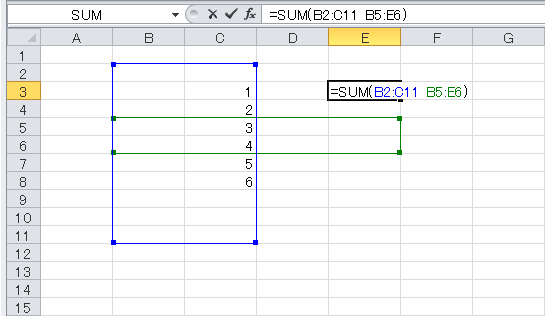
青色のセル参照(B2:C11)と緑色のセル参照(B5:E6)の交わるセル(B5:C6)を参照します。
「=SUM(B5:C6)」と同じの結果で「7」となります。
(SUM関数で空白は「0」として扱うため「3」と「4」を合計して「7」となります。)
もちろん1つ目のセル参照と2つ目のセル参照が交わらないときは結果が「0」となります。
参照する範囲が可変する場合などに活用できる演算子ですね。